スマホで記事を読んでいると、画面の下に常に表示されている小さな広告エリアに気づいたことはありませんか?
AFFINGERには、スマホのフッターに広告を表示させる機能があります。
記事を読み終えたときにも自然と目に入りやすいため、クリックにつながりやすいのが大きな魅力です。
「もう少し詳しく知りたい」「試してみようかな」と思っているタイミングで訴求できるので、アフィリエイトや特典案内との相性も抜群です。
そこで今回は、AdSenseやアフィリエイトバナーをスマホフッターに設置する方法から、デザイン調整のコツ、クリック率を高める工夫まで、初心者の方でも迷わず実践できるように解説していきます。
スマホフッター広告とは?

スマホフッター広告とは、スマホ画面の下に固定表示される小さな広告エリアのことです。
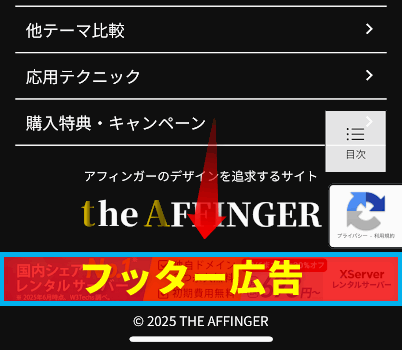
AFFINGERでは「広告・フッター(固定)※スマホのみ」という専用ウィジェットを使うだけで簡単に設置できます。
AFFINGER独自の強み
- 読了後も視界に残る
→ トリガーを設置すれば読了後に出すことも可能ですが、標準機能では常時表示型です。 - 他テーマにはない独自機能
→ AFFINGER標準機能として搭載されているのは強み。 - ユーザー体験を損なわない設計
→ サイズやデザインを調整すれば“邪魔にならず自然に訴求”が可能です。

記事を読み終えた直後は“もう一歩進んでみようかな”と思いやすい瞬間。
そこを逃さないのがスマホフッター広告の狙いなんじゃよ。
このように、読者の行動心理に合わせて自然にクリックを促せるのがスマホフッター広告の最大の魅力です。
AdSenseをスマホフッターに表示する方法
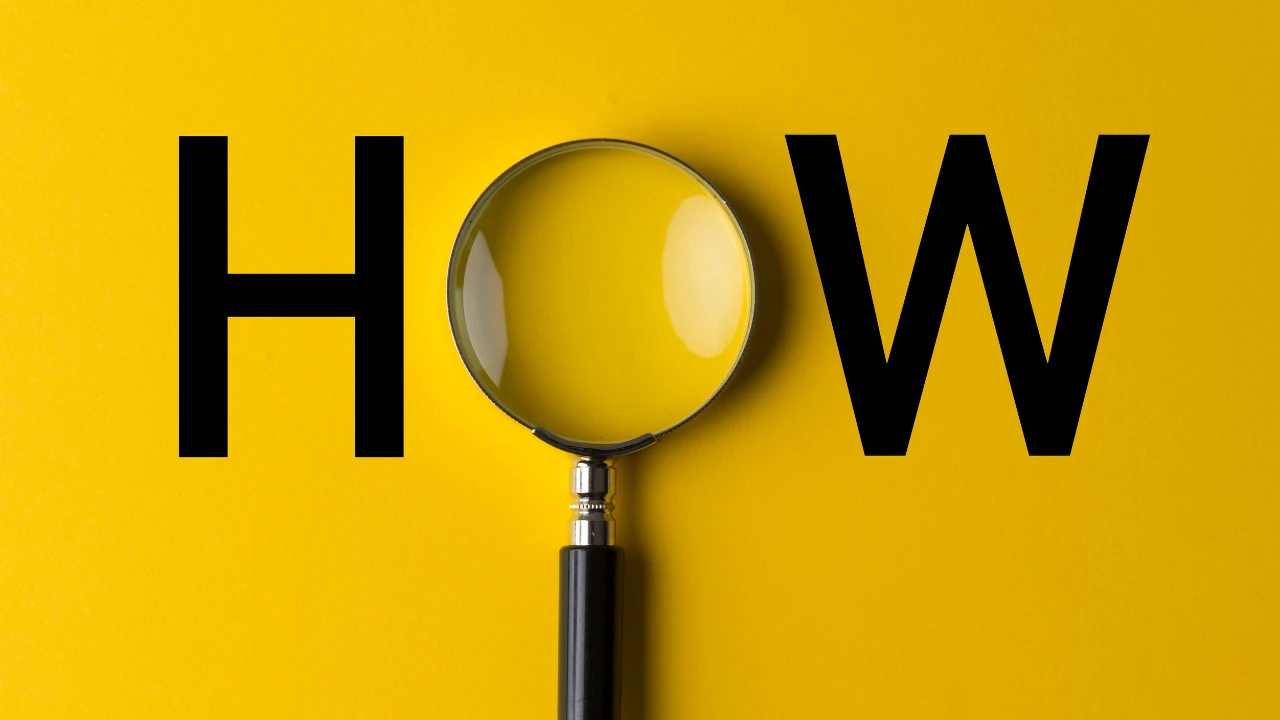
スマホフッター広告に Google AdSense を表示する方法は2種類あるんですが、ひとつはポリシー違反になる可能性があります。
アドセンス広告は、基本的には 自動広告(アンカー広告) を利用するのが安全でおすすめです。
自動広告(アンカー広告)を利用する【推奨】
Google公式が提供しているアンカー広告を有効化するだけで、スマホ画面下に広告が自動で表示されます。
- AdSense管理画面 → サイトごと → 設定アイコン(
 )をクリック
)をクリック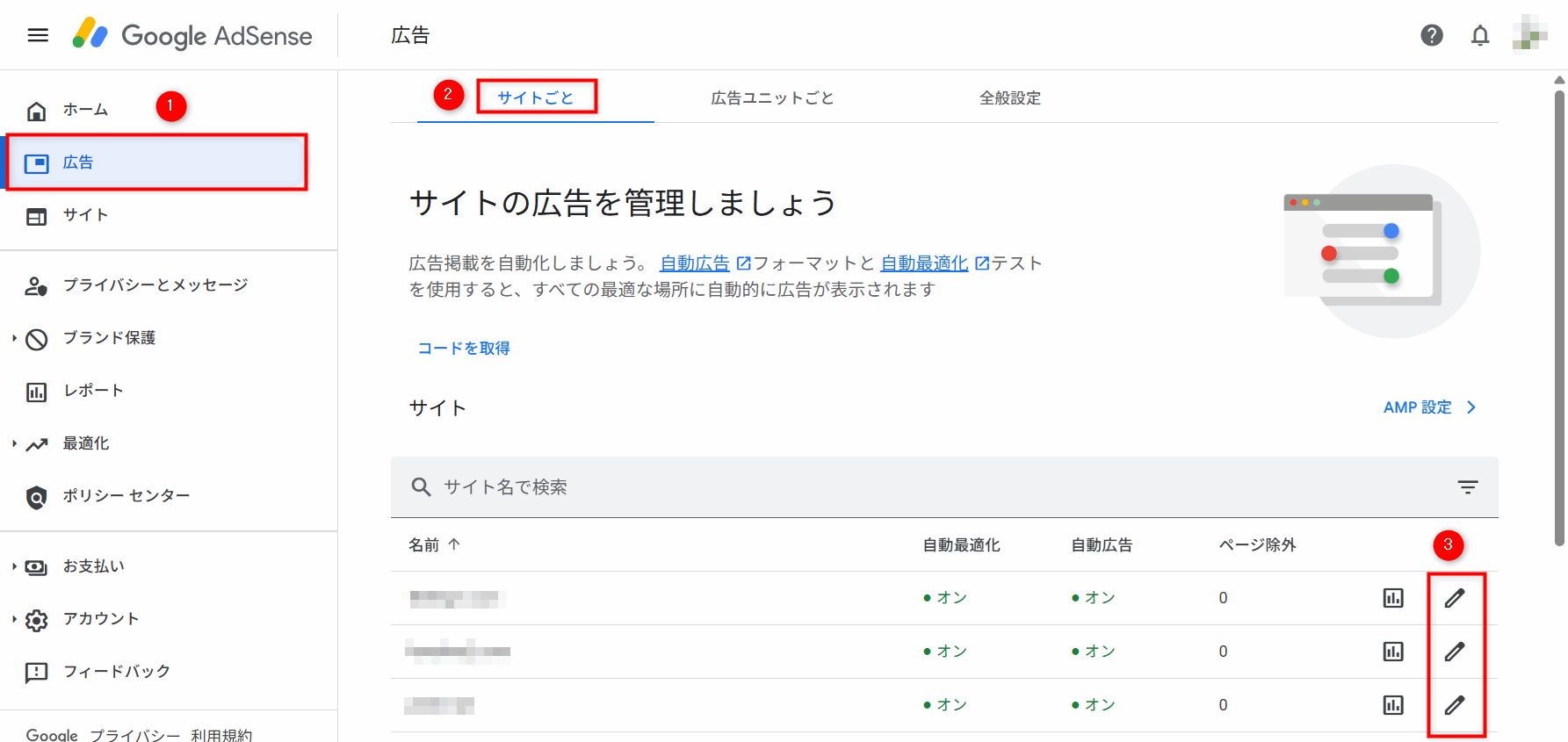
- 広告設定 → オーバーレイ フォーマット をクリック
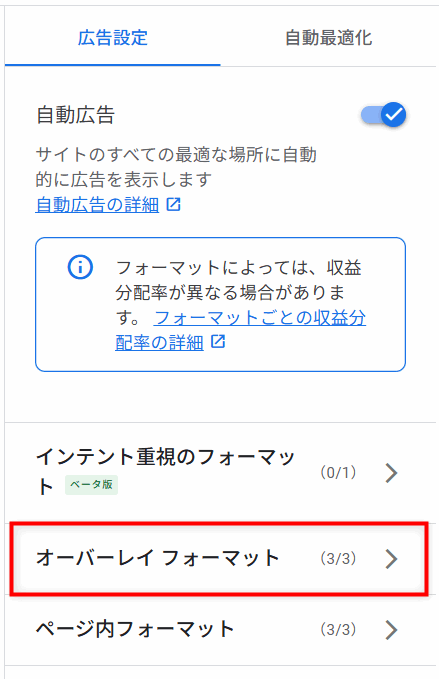
- アンカー広告(Anchor ads)をオン にする
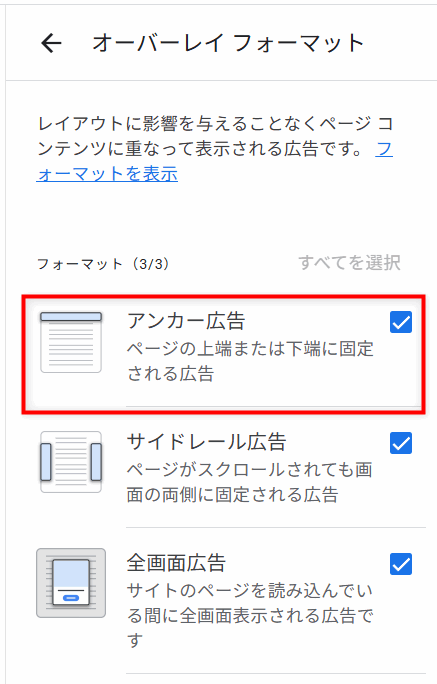
- サイトに適用をクリックすると、数分〜数時間で自動的に反映されます。
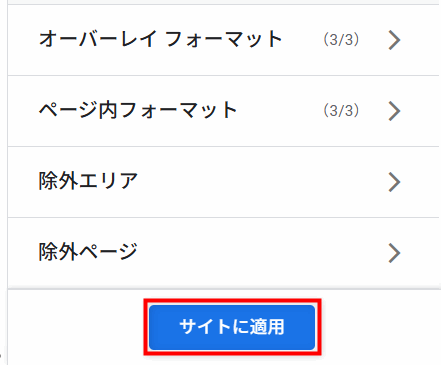
表示が確認できない場合はスーパーリロード(Windows:Ctrl + F5、Mac:⌘ + Shift + R)でチェック

コードを貼らなくてもいいの? それなら初心者のぼくでも安心だね!
AdSense広告の手動設置はNG(やめてください)
AdSenseのアンカー広告(画面下固定)は、Googleが自動広告でのみ提供している形式 です。
「スマホフッターに固定」に自分でAdSenseコードを貼り付けて“なんちゃってアンカー広告”を作ると、ポリシー違反でアカウント停止になるリスクが高い ため絶対にやめましょう。
- 違反とみなされた場合、収益没収・アカウント停止 の可能性あり
- 表示したい場合は必ず 自動広告(アンカー広告) を使うこと

“できるけど危険”ならやらないほうがいい。安全第一でいこう!
アフィリエイトバナーを設置する方法

スマホフッター広告は アフィリエイトバナー広告 を設置するのにも最適です。
常時表示されるため、記事を読み終えたときにも自然に目に入りやすく、商品やサービスの訴求に適しています。
手順
- ASP(A8.net、もしもアフィリエイトなど)から バナーコード を取得
- WordPress管理画面 → 外観 → ウィジェットを開く
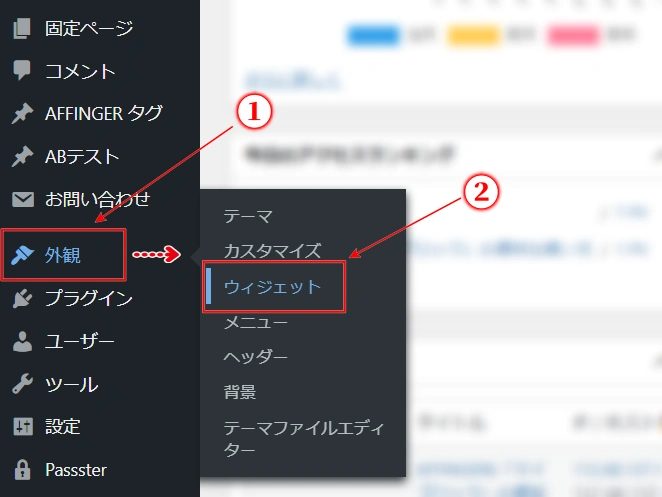
- 「00_AFFINGERカスタムHTML」→「広告・フッター(固定)※スマホのみ」 を選択し「ウィジェットを追加」
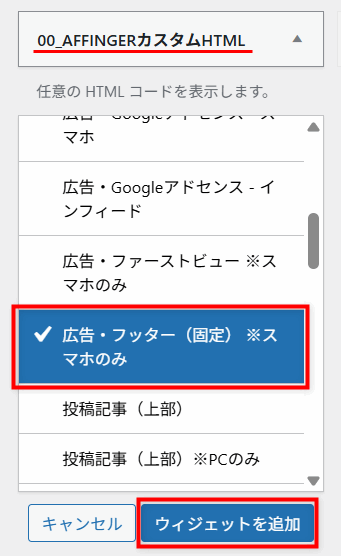
- 「カスタムHTML」ウィジェットを追加し、バナーコードを貼り付けて保存
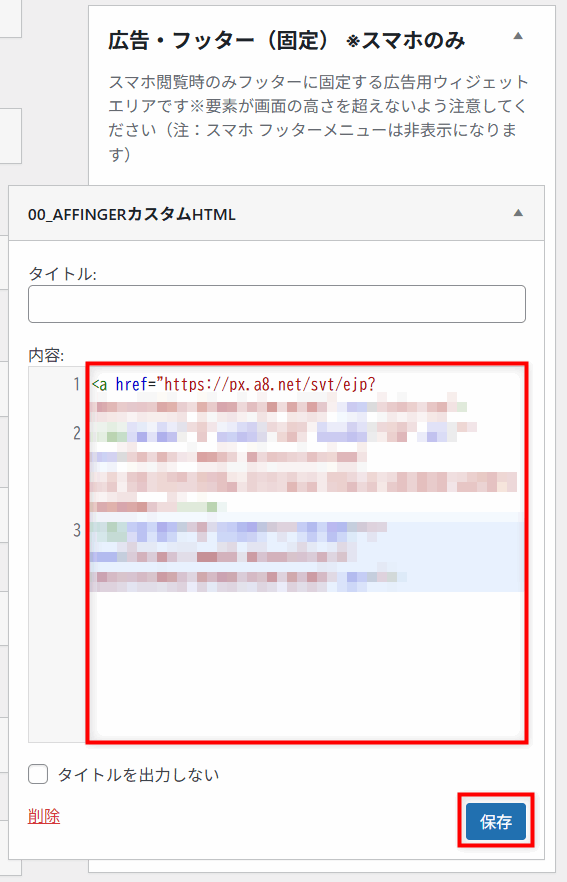
バナーサイズの注意点
大きすぎるバナーは画面を圧迫してしまい、ユーザー体験を損なう可能性があります。
おすすめは 高さ60px程度の横長バナー(例:468×60) です。
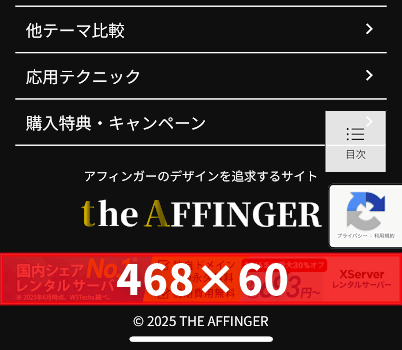
常時表示でも邪魔にならず、クリック率を保ちながら自然に訴求できます。
reCAPTCHAバッジとの重なり対策
スマホフッター広告を設置すると、右下に固定表示される reCAPTCHAバッジ と位置が重なる場合があります。
その場合は、以下のCSSを「外観 → カスタマイズ → 追加CSS」に追加して reCAPTCHAの表示位置を少し上にずらす のがおすすめです。
.grecaptcha-badge {
bottom: calc(50px + 16px) !important;
}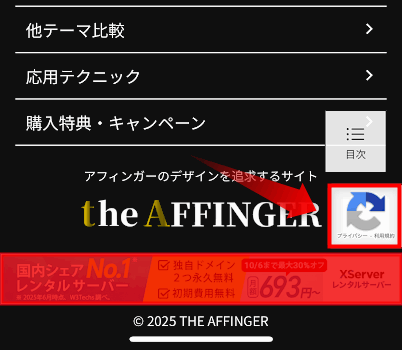
これで、
- 下部にバナー広告(高さ60px)
- その右上にreCAPTCHAバッジ(50px+16px分上に移動)
- さらにその上に目次ボタン
という順序で配置され、見やすく整理された表示になります。
まとめ
AFFINGERのスマホフッター広告は、常時表示で自然に目に入る導線 として強力な機能です。
- 設定は「ウィジェットにコードを入れるだけ」で簡単
- AdSenseは「自動広告アンカー」を利用(手動は禁止)
- アフィリエイトや特典案内に最適
- 高さ60px前後+reCAPTCHAの位置調整 で快適に運用可能
読了後のラストチャンスを逃さず、自然に次の行動へ導けるスマホフッター広告。
AFFINGERユーザーであれば、ぜひ収益化の武器として活用してみてください。















